En quoi ça consiste ?
Lorsque vous entrez une ligne de vente sur le logiciel PHPReaction, si celle-ci est comptabilisable, une transaction comptable ira se créer dans votre journal d’entré automatiquement. Le but de ce tutoriel est de vous montrer la fonctionnalité à l’arrière de la transaction comptable automatique.
Comment ça marche ?
Le tutoriel commence à partir de la page pour ajouter une vente. Il est important de bien suivre les étapes afin de comprendre la logique de la fonctionnalité.
1. Complétion d'information > Ajouter
À partir de la page d’ajout de vente, veuillez compléter les informations nécessaires en remplissant toutes les boîtes d’informations sur la page. Comme par exemple le client, la catégorie de la vente , l’état , etc… Par la suite, cliquez sur ajouter.
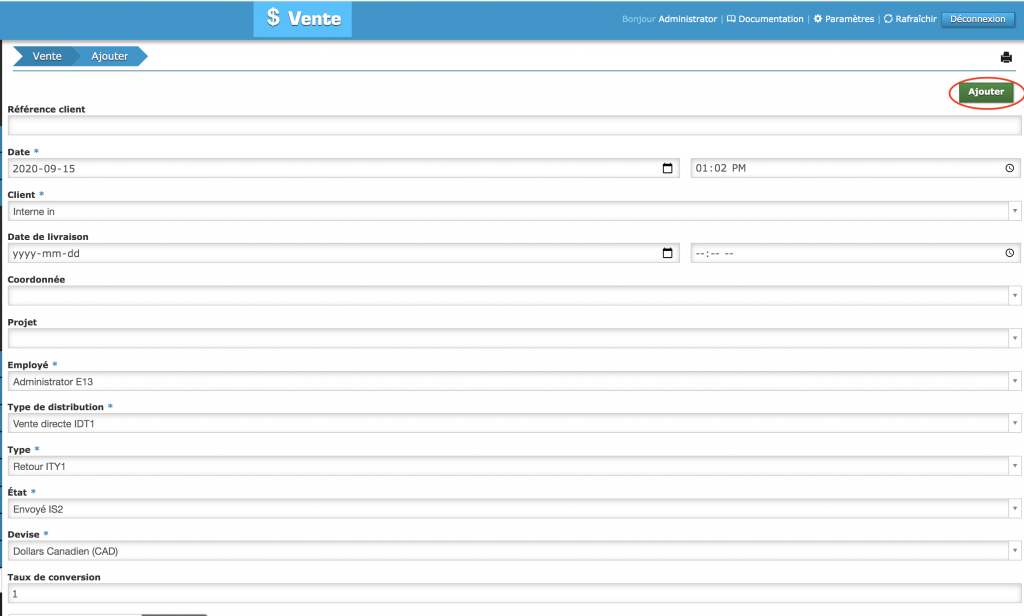
2. Ajout des lignes de ventes > transaction avec relation
À cette étape, veuillez ajouter les lignes de ventes à ajouter sur la facture.
Pour en savoir comment ajouter une ligne de vente, cliquez ici.
Une fois que vous avez complété votre facture, cliquez sur la ligne de vente, afin de voir la transaction.
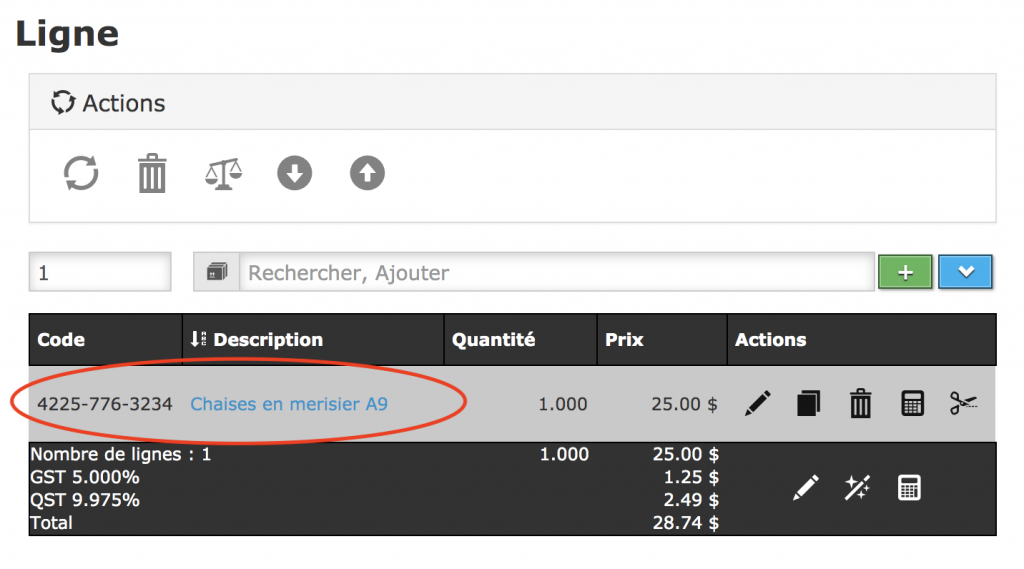
3. Cliquez sur « Transaction »
Afin d’accéder à la transaction, cliquez sur « Transaction » au bas de la page.
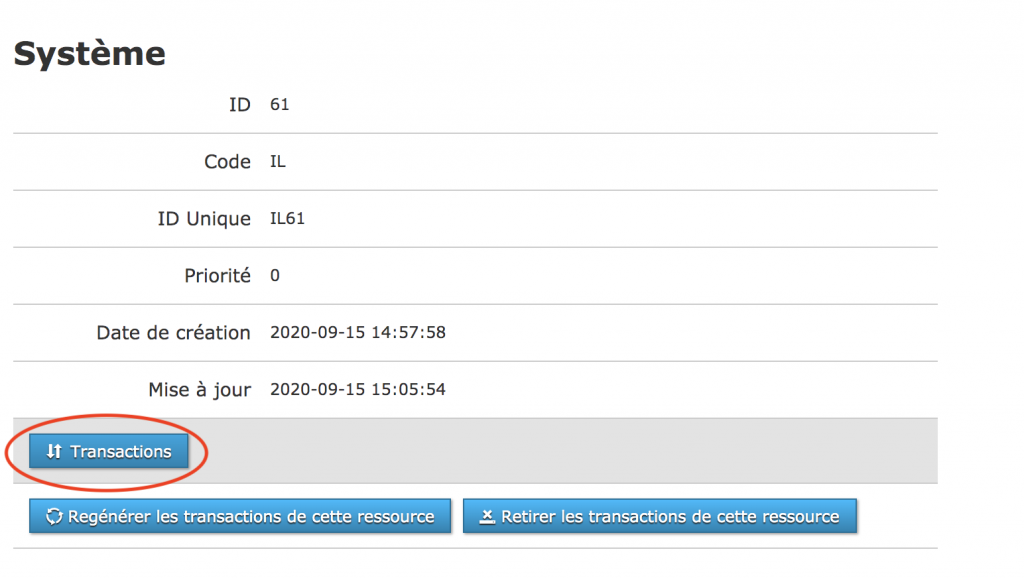
4. Voici votre transaction !
Voici votre transaction ! Afin de voir les détails d’entrés de journal. Cliquez dessus.
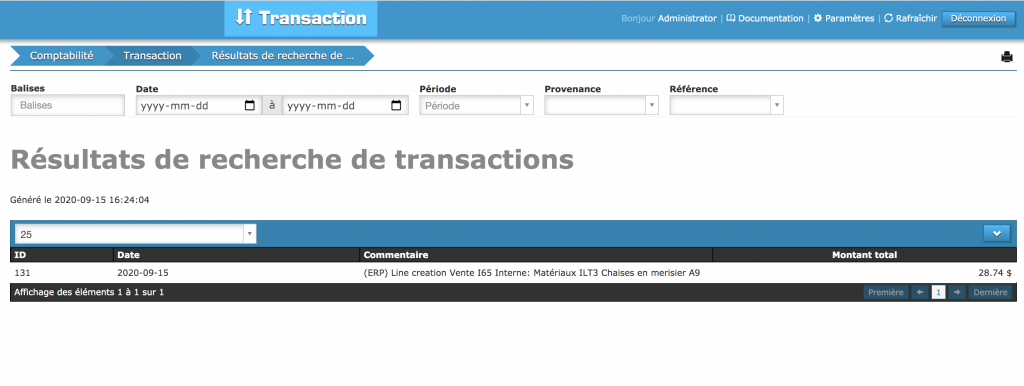
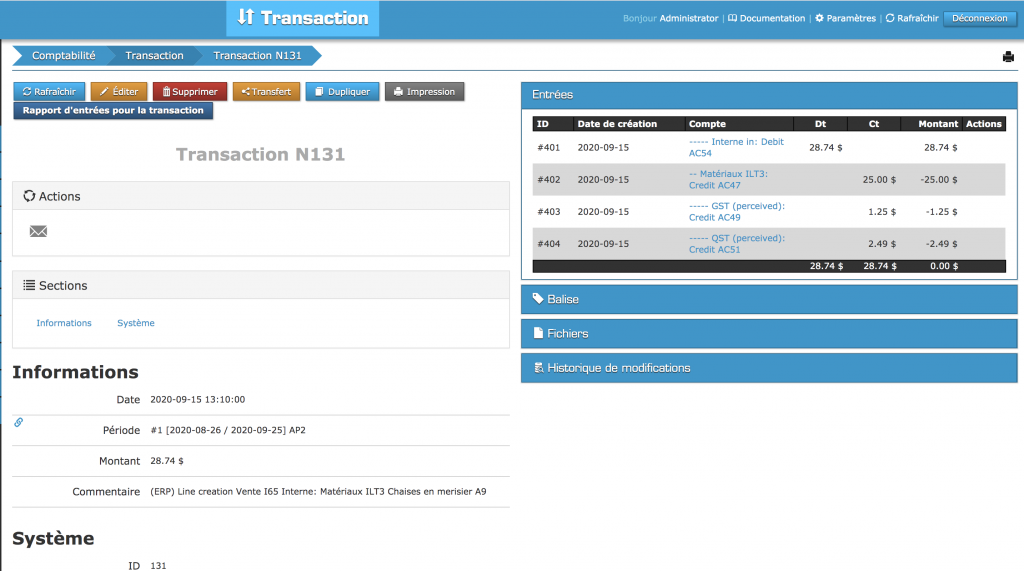
5. Cliquez sur la relation de tracabilité
Afin de retourner à la page de la vente, cliquez sur la ligne de vente situé dans la section « Système »
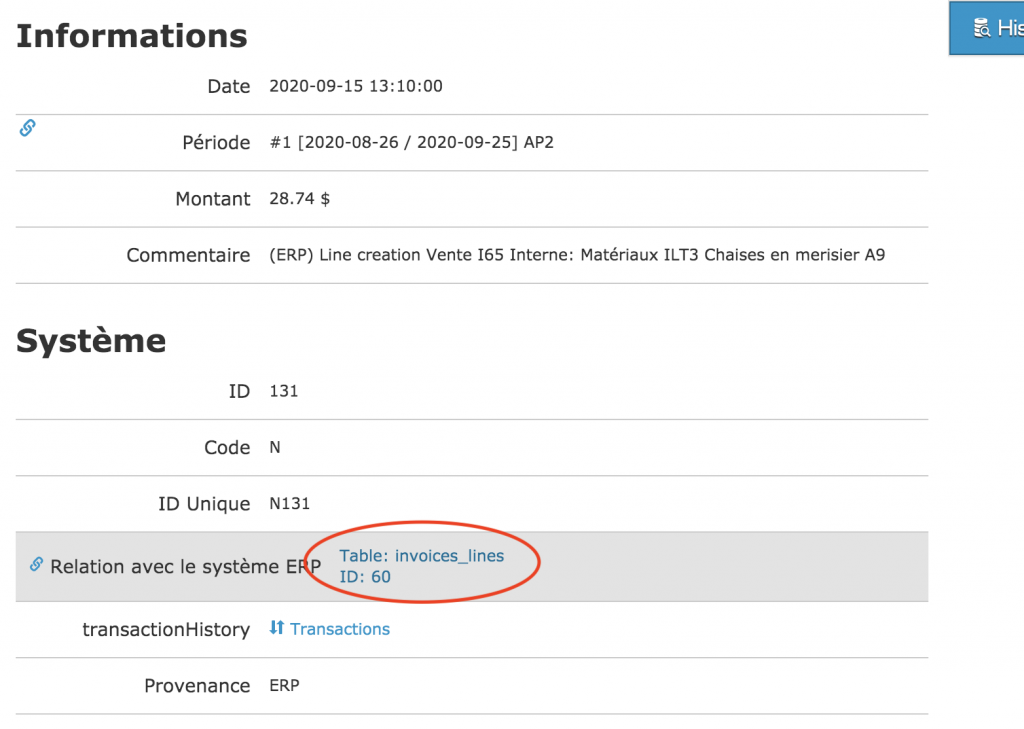
6. Cliquez sur la vente
Cliquez sur la vente afin de retourner dans votre page de vente et le tour est joué !
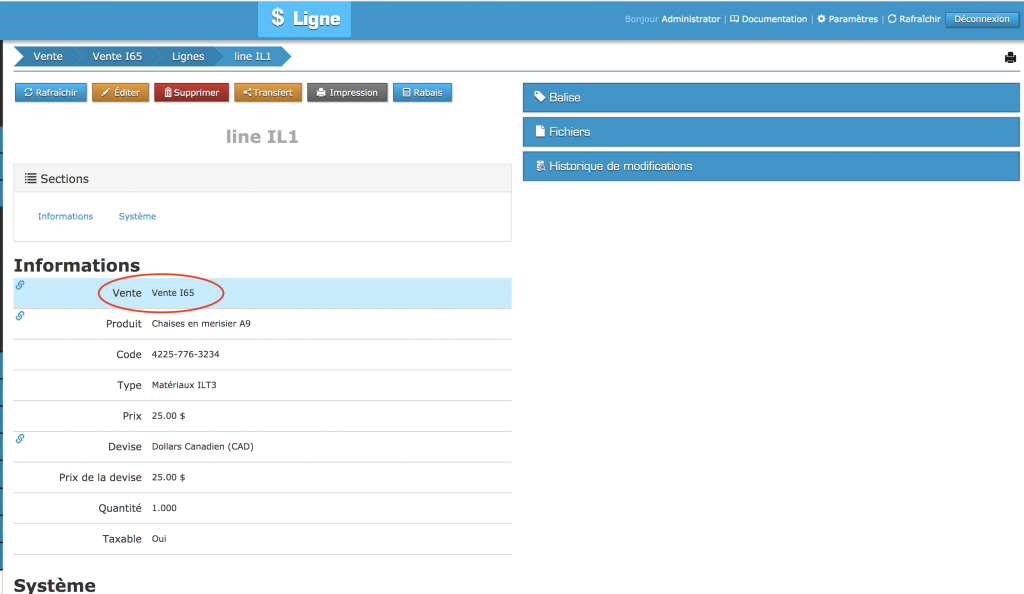
Fonctionnalités connexes :
- Ajouter une ligne de transaction comptable pour un Paiement de vente.
- Voir les transactions avec relation
- Modification de ligne de vente et montrer l’impact de la modification sur les transactions automatisées.
- Suppression d’une ligne de vente, impact sur les transactions comptables
- Confirmation d’un paiement
